- Mwandishi Abigail Brown [email protected].
- Public 2024-01-07 19:07.
- Mwisho uliobadilishwa 2025-01-24 12:25.
Unachotakiwa Kujua
- Sintaksia: " ROUND([number], [num_digits]) " number=thamani au kisanduku cha kuzungushwa na num_digits=pa kuzungushwa.
- Tekeleza: Chagua kisanduku kwa matokeo > ingiza "=ROUND" katika upau wa fomula > bofya mara mbili ROUND > tumia sintaksia iliyotolewa.
- Inayofuata: Weka nambari kwenye raundi ya > weka thamani ili kurudisha hadi > bonyeza ENTER ili kuhifadhi.
Makala haya yanafafanua jinsi ya kutumia kitendakazi cha ROUND katika Excel kwa Microsoft 365, Excel 2019, na Excel 2016.
Jinsi ya Kuzungusha Nambari katika Excel
Tumia kitendakazi cha ROUND kuzungusha nambari juu au chini. Nambari za kuzungusha si sawa na kubadilisha umbizo la nambari au kubadilisha idadi ya sehemu za desimali zinazoonyeshwa kwenye laha ya kazi. Hizi hubadilisha tu jinsi nambari inavyoonekana kwenye lahakazi. Unapozungusha nambari, unabadilisha jinsi nambari inavyoonekana na jinsi Excel huhifadhi nambari. Excel huhifadhi nambari kama nambari mpya iliyoviringwa, thamani halisi huondolewa.
Sintaksia ya kitendakazi cha ROUND ni: ROUND(nambari, nambari_dijiti)
Hoja ya namba inabainisha nambari inayopaswa kufupishwa. Hoja ya nambari inaweza kuwa thamani maalum (kwa mfano, 1234.4321) au rejeleo la seli (kama vile A2).
Hoja ya nambari_ ni nambari ya tarakimu ambayo hoja ya nambari itafupishwa. Hoja ya nambari_tarakimu inaweza kuwa thamani iliyobainishwa au rejeleo la seli kwa kisanduku kilicho na nambari_na nambari.
- A 0 (zero) num_digits hoja huzungusha nambari nzima hadi nambari kamili iliyo karibu zaidi na kuzungusha thamani ya desimali hadi nambari nzima. Kwa mfano, chaguo za kukokotoa =ROUND(1234.4321, 0) huzungusha nambari hadi 1234..
- Hoja chanya ya nambari_tarakimu (hoja ni kubwa kuliko 0) huzungusha nambari hadi nambari iliyobainishwa ya nafasi za desimali. Hoja chanya ya nambari_tarakimu huzungusha nambari upande wa kulia wa nukta ya desimali. Kwa mfano, chaguo za kukokotoa =ROUND(1234.4321, 2) huzungusha nambari hadi 1234.43
- Hoja ya nambari_tarakimu hasi (hoja ni chini ya 0) huzungusha nambari upande wa kushoto wa nukta ya desimali. Kwa mfano, chaguo za kukokotoa =ROUND(1234.4321, -2) huzungusha nambari hadi 1200..
Wakati Excel inapotumia chaguo za kukokotoa za ROUND kuzungusha nambari, hufuata sheria za kawaida za kuzungusha. Kwa thamani ambazo ni chini ya 5, Excel huzungusha hadi nambari iliyo karibu zaidi. Kwa thamani ambazo ni 5 au zaidi, Excel hukusanya hadi nambari iliyo karibu zaidi.
Ili kujumuisha nambari zote, tumia kitendakazi cha ROUNDUP. Ili kupunguza nambari zote chini, tumia kitendakazi cha ROUNDDOWN.
Hii hapa ni baadhi ya mifano ya jinsi kitendakazi cha ROUND kinatumika katika Excel:
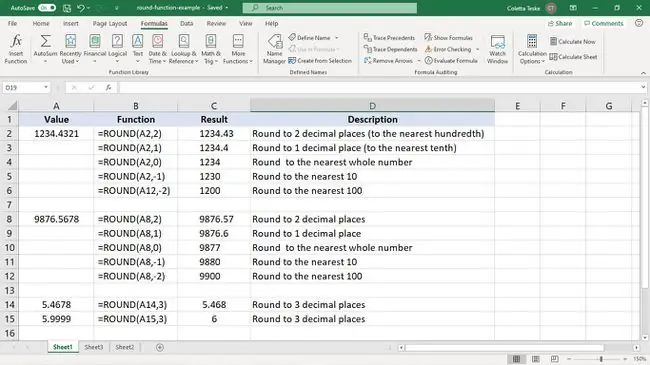
Tumia Fomula ya Mzunguko katika Excel kwa Nambari
Unapotaka kuona madoido ya kuzungusha yanavyo kwenye nambari, weka thamani hiyo kama hoja ya nambari katika kitendakazi cha ROUND.
Ili kuonyesha matokeo ya nambari iliyozungushwa:
- Chagua kisanduku katika lahakazi ambacho kitakuwa na matokeo ya fomula.
-
Kwenye upau wa fomula, weka =ROUND. Unapoandika, Excel inapendekeza utendakazi unaowezekana. Bofya mara mbili ROUND.

Image - Ingiza nambari unayotaka kuzungusha, ikifuatiwa na koma (,).
- Weka nambari ya tarakimu ambayo ungependa kuzungushia thamani.
-
Ingiza mabano ya kufunga na ubonyeze Enter.

Image -
Nambari iliyozungushwa inaonekana katika kisanduku kilichochaguliwa.

Image
Thamani Zilizopo Mviringo zenye Kazi ya MZUNGUKO
Unapokuwa na laha ya kazi iliyojaa data, na ukitaka kuzungusha safu wima za nambari, tumia kitendakazi cha ROUND kwenye kisanduku kimoja, kisha unakili fomula kwenye visanduku vingine.
Ili kutumia kisanduku cha mazungumzo cha Hoja za Kazi ili kuingiza kitendakazi cha ROUND:
-
Ingiza data unayotaka kutayarisha.

Image - Chagua kisanduku cha kwanza ambacho kitakuwa na tokeo la fomula.
-
Chagua Mfumo > Math & Trig > Mzunguko..

Image - Weka kishale kwenye kisanduku cha maandishi cha Nambari, kisha uende kwenye laha ya kazi na uchague kisanduku cha kwanza katika safu wima ya nambari unayotaka kuzungusha.
- Weka kishale kwenye kisanduku cha maandishi cha Num_digits na uweke nambari inayolingana na jinsi unavyotaka kuzungusha nambari.
-
Chagua Sawa.

Image - Chagua kisanduku ambacho kina matokeo ya fomula.
-
Buruta mpini wa kujaza hadi chini ya safu wima ya thamani.

Image -
Kitendakazi cha ROUND kinanakiliwa kwa visanduku, na nambari za mviringo kwa kila thamani huonekana.

Image






